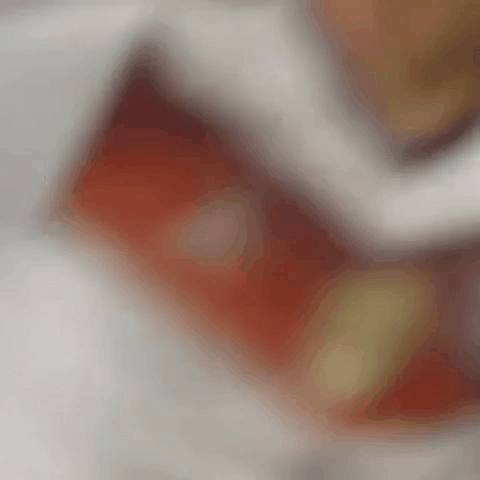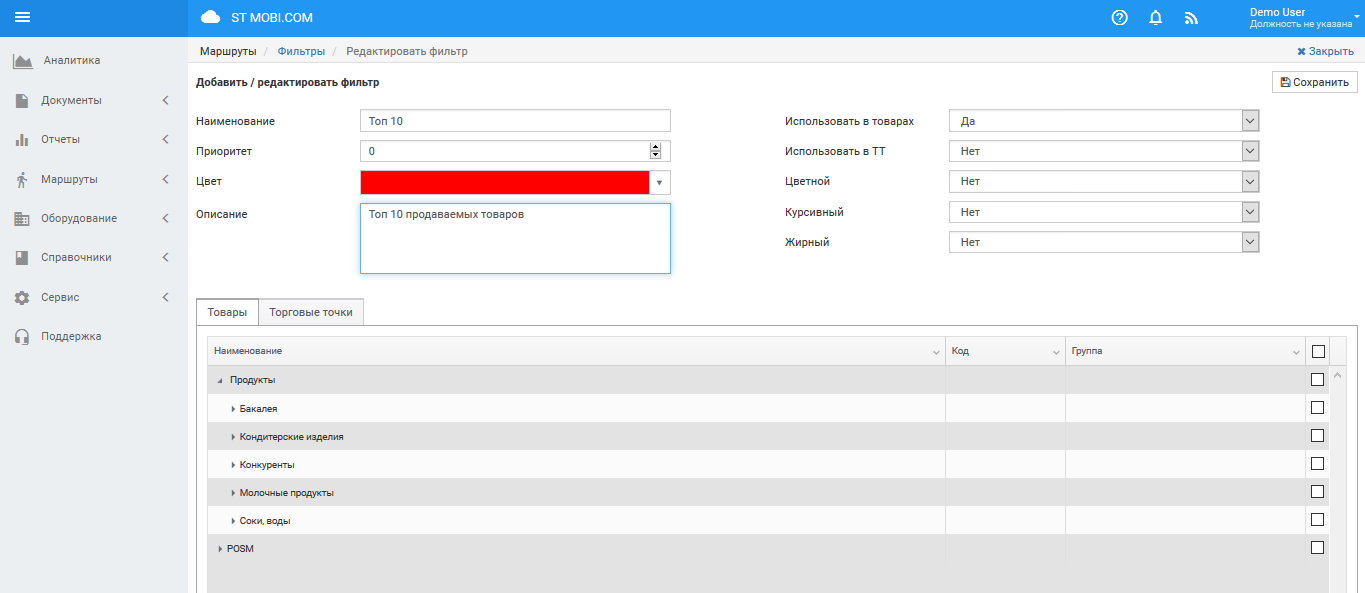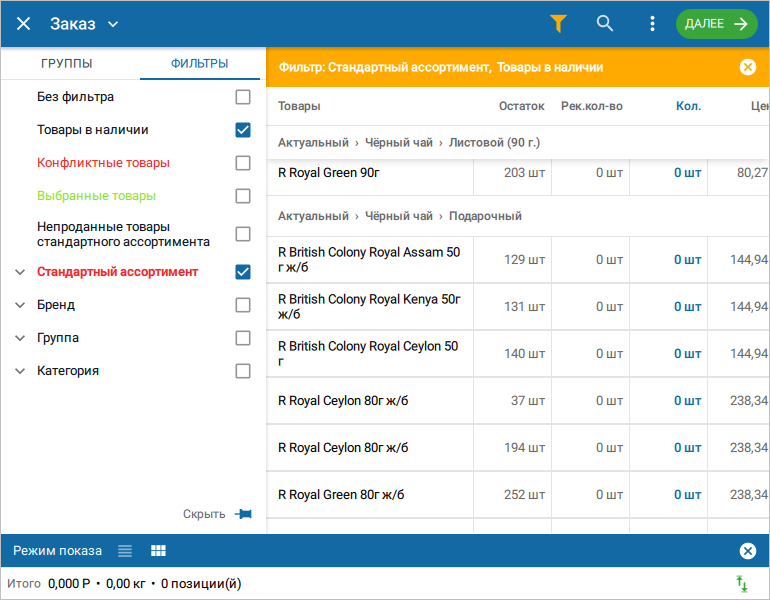1:0 в вашу пользу – используем функционал ST-Mobi.com по полной
Пока весь мир охватила футбольная лихорадка, сборные команды торговых представителей тоже не сдают позиций и стремятся к своим победам в продажах. Как и в футболе – в торговле очень важна скорость и умение быстро читать игру. Одна из современных проблем – это огромнейшее количество позиций номенклатуры. И торговому представителю сложно ориентироваться в этом перечне. Он может пропустить товар по акции или товар, который необходимо продать в первую очередь. Соответственно, ваш полевой сотрудник тратит больше времени в торговой точке, пропускает акции, не выполняет план и далее по списку.
Сталкивались ли вы с такой проблемой? Как вы ее решаете? Применяете систему штрафов? Или лишаете премии за месяц?
Человеческий фактор никто не отменял. И даже самый трудолюбивый, внимательный и педантичный сотрудник может пропустить то или иное наименование. Что мы предлагаем сделать?
Решение проблемы мы видим в систематизации данных и в умении сыграть на опережение. Сделать это просто при помощи настройки фильтров товаров.
В один клик торговый представитель увидит всю необходимую продукцию и не пропустит важную позицию.
Отсюда увеличение скорости работы выездного сотрудника на точке, минимизация ошибок, увеличение вашей прибыли. И овцы целы, и волки сыты, как говорится.
Сейчас объясним, как это работает.
Фильтрация используется в мобильном приложении, чтобы визуального выделить товарные позиции в документах.
Помимо этого, выездной сотрудник может установить отбор и отобразить товары из фильтра и работать только с ними.
Например, товары, для которых установлен фильтр, в определенных торговых точках выделяются цветом в общей номенклатуре.
Как настроить?
Фильтры настраиваются в офисной части, то есть в ST-Mobi.com.
Для создания нового фильтра необходимо нажать кнопку "Добавить".
На открывшемся экране необходимо заполнить значения настроек отображения фильтра на мобильных устройствах.
В нижней части экрана на закладке "Товары" необходимо выбрать номенклатурные позиции, на которые будет распространяться фильтр.
Если выбрать товарную группу - фильтр распространится на все товарные позиции из группы.
На закладке "Торговые точки" выбираете торговые точки клиентов, на которые будет распространяться фильтр.
Если в системе заданы Типы торговых точек - клиенты будут сгруппированы по ним и появится возможность выбора всех торговых точек определенного типа.
После того как все необходимые действия проделаны, необходимо сохранить изменения, нажав на кнопку в правом верхнем углу.
Как использовать в приложении?
- Нажмите на иконку воронки на панели инструментов, откроется список групп/фильтров.
- Перейдите на вкладку Фильтры.
- Выберите один или несколько фильтров.
- В табличной части документа останутся только товары, принадлежащие данным фильтрам.
- Чтобы выбрать сразу несколько фильтров, закрепите панель со списком фильтров, нажав на иконку булавки (доступно только в планшетном представлении).
Названия выбранных фильтров отображаются на оранжевой полосе над списком товаров.
Желаем вам побед на ваших полях!
P.S. Если вас заинтересовали возможности ST-Mobi.com, закажите бесплатную консультацию нашего специалиста – по телефону, либо воспользовавшись окном онлайн-консультанта.
13.07.2018